Plataforma Web
9.6) Cascada de Espectral
Actualizado en 9/3/2023
La cascada es un gráfico tridimensional donde son exhibidos hasta 10 espectros de un punto de monitoreo, ayudando al analista a identificar las tendencias de fallas a partir del crecimiento de amplitud de vibración.
La misma puede ser accesada a través del botón de “![]() ” ubicado en la parte superior de la página “Spot Viewer” y “Espectral”.
” ubicado en la parte superior de la página “Spot Viewer” y “Espectral”.
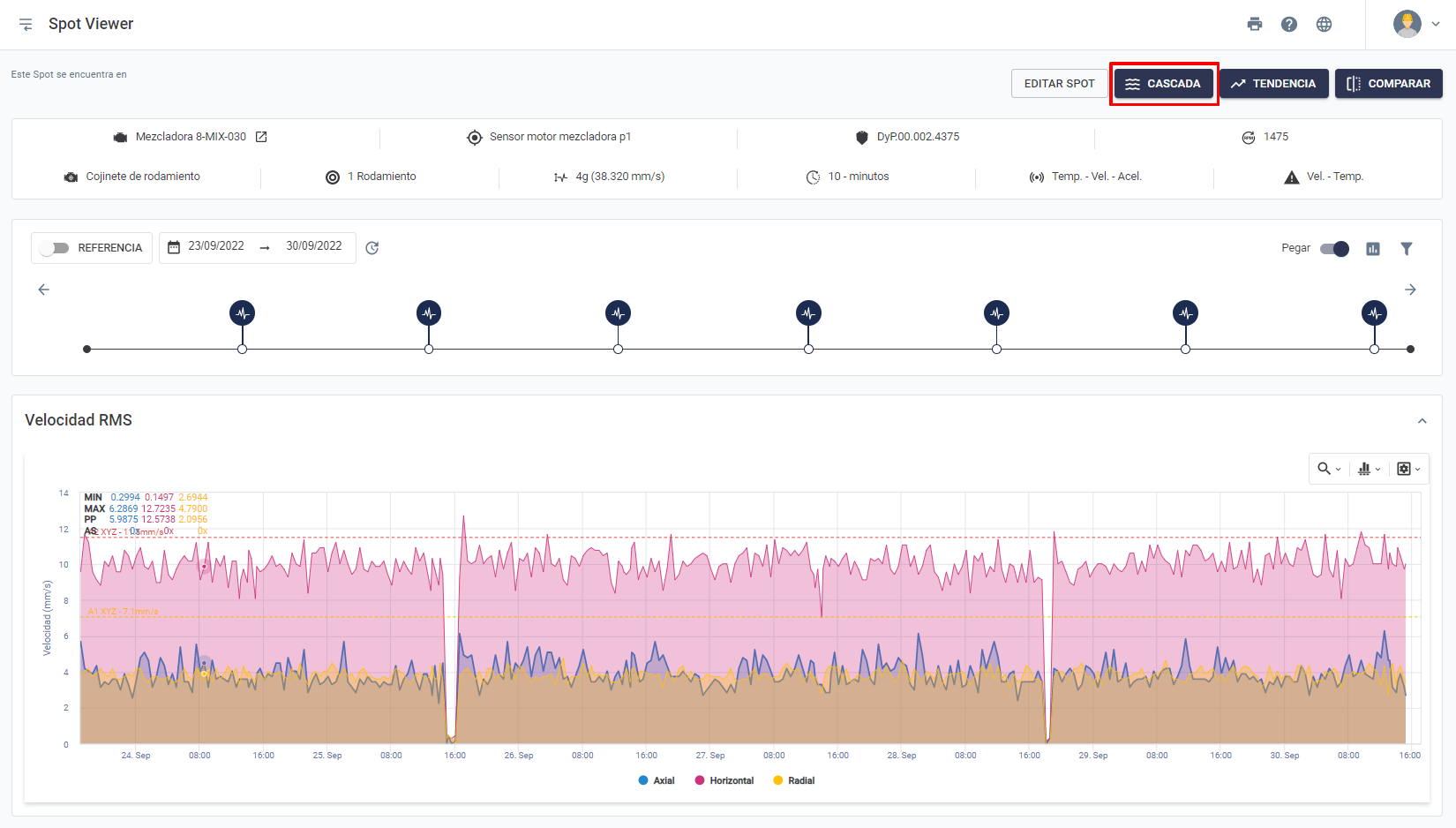
Figura: Boton de selección de Cascada Espectral
En la ventana que está abierta, se debe seleccionar cuales espectrales serán usados para formar la cascada. Los filtros disponibles son: fecha de los espectros, configuraciones 9es necesario que todos los espectrales tengan las mismas configuraciones de frecuencia, ejes monitorados y duración) y umbral de aceleración. El umbral de aceleración filtra los espectrales cuya aceleración RMS esté abajo de un valor definido por el usuario, con el objetivo de usar sólo gráficos generados con la máquina en operación.
Con los filtros definidos, solo hay que seleccionar los espectros a ser usados, presionando en el simbolo “+” que se encuentra a la derecha de cada espectro de la lista en la parte inferior de la ventana y luego en “![]() “
“
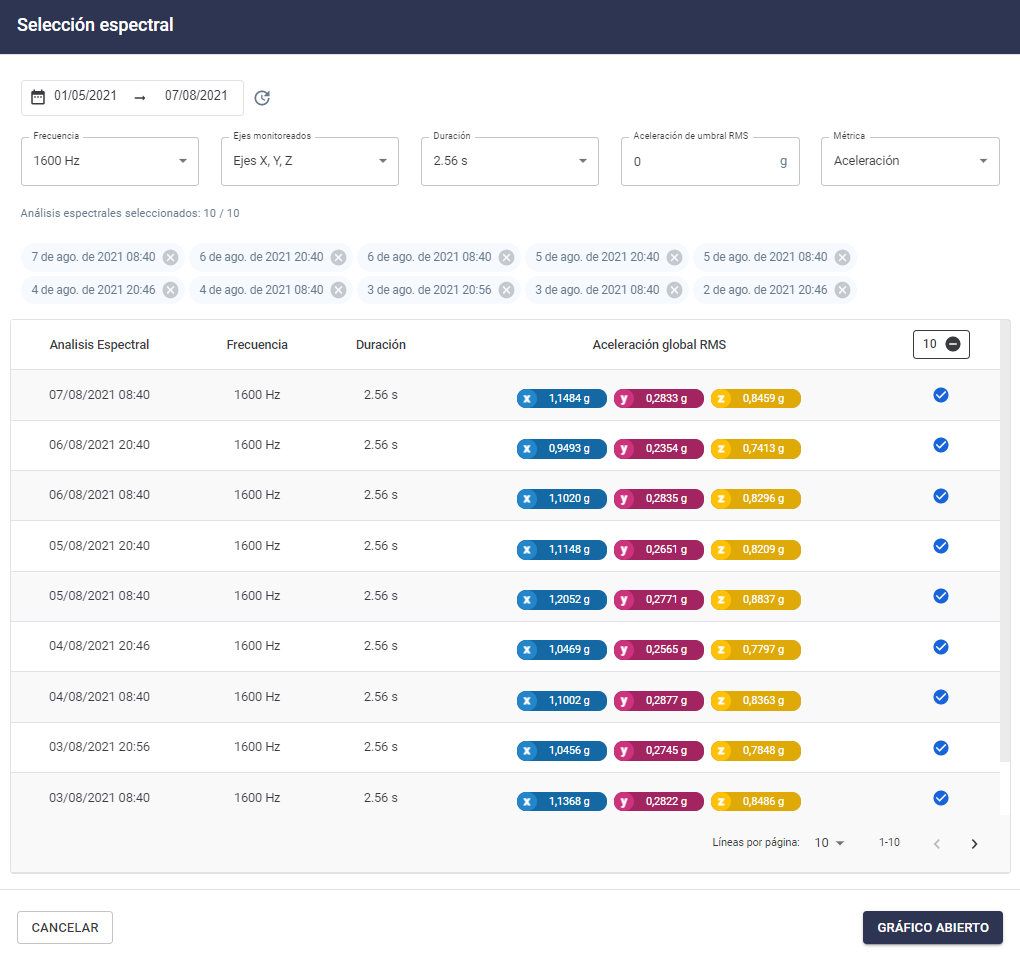
Figura: Selección de Espectros para construir la cascada.
La pantalla “Cascada de Espectrales”, que se abrirá muestra en la parte superior algunas informaciones generales sobre el punto de monitoreo y los espectrales, como máquina, RPM, duración y número de líneas.
Abajo se mostrará el gráfico de cascada y las herramientas disponibles. El período de tiempo aparece en uno de los ejes, de manera cresciente con el objetivo de mostrar una comparación de posibles evoluciones de fallas.
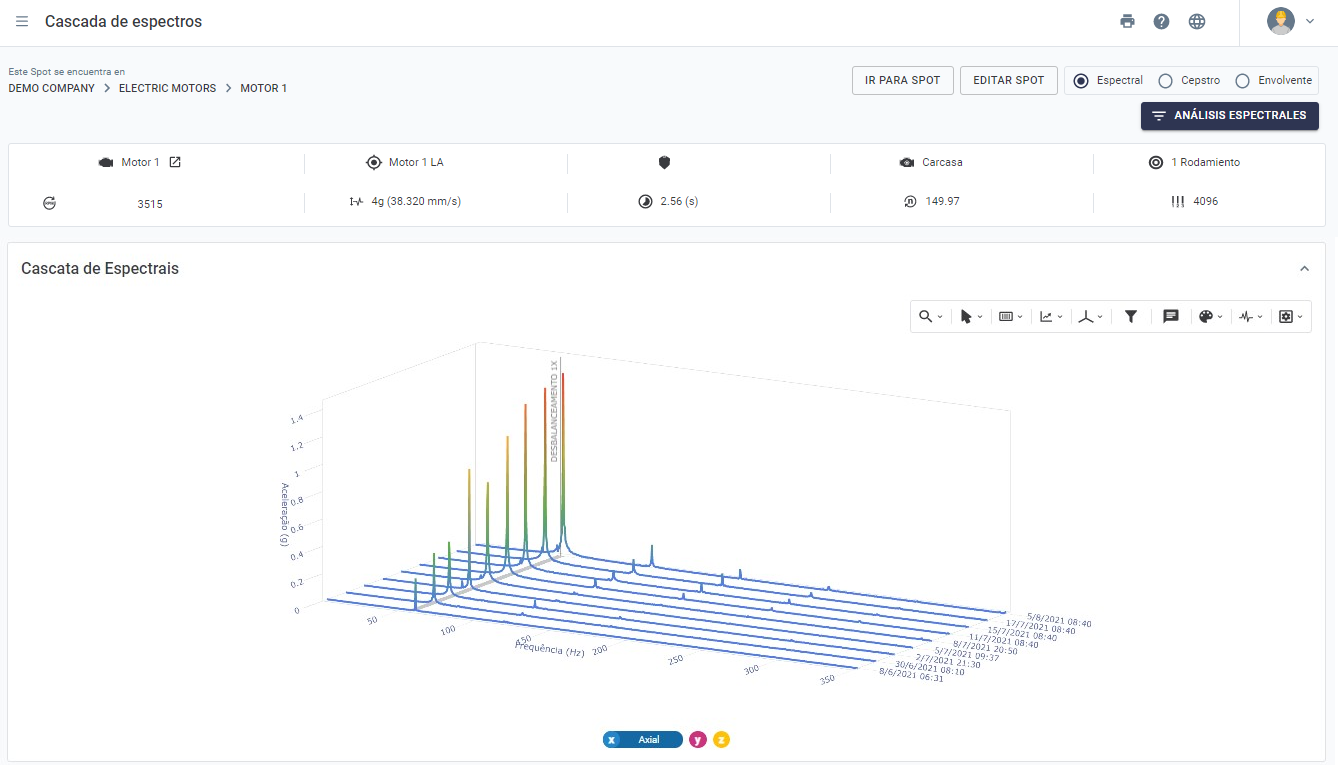
Para facilitar la visualización del gráfico, este puede moverse para que pueda estar en la forma más adecuada para el análisis. A continuación se mencionan las formas de moverlo que están disponibles:
– CTRL + Clic mouse + mover el mouse: movimiento lateral;
– Clic mouse + mover el mouse: rotación
– Botón de rodar del mouse: acerca o aleja el zoom (gráfico)
Además de eso, el botón “ “, permite alterar los espectros usados en la generación del gráfico.
“, permite alterar los espectros usados en la generación del gráfico.

Figura: Opciones de métrica para cascada
La cascada está disponible también para visualizar el envolvente y cepstro, de acuerdo se muestra arriba. Al habilitar una de esas opciones, el gráfico será actualizado para reflejar este tipo de métrica.
En la parte derecha del gráfico están disponibles algunas herramientas de análisis que pueden ser aplicadas e la cascada, como:
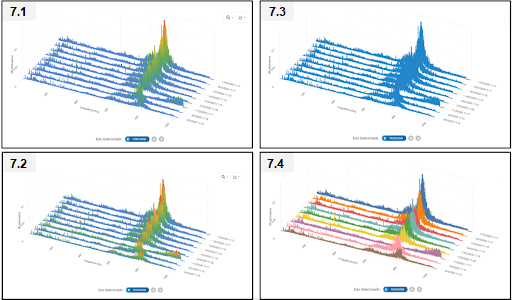
Figura: Herramientas de visualización de cascada de espectrales.
1. Herramientas de zoom, que permiten analizar un rango de frecuencia específico de los espectros;
2. Herramienta de cursor, que permiten adicionar cursores de tipo único, armónico o sideband en frecuencias específicas;
3. Definición de la métrica en la cual los gráficos serán exhibidos abajo (aceleración, velocidad o desplazamiento) y sus respectivas unidades;
4. Definición del eje analizado (X,Y o Z). En el caso de espectros triaxiales, el usuario debe definir cual eje será analizado de cada vez;
5. Herramienta de filtro. Están disponibles filtro pasa-alta, pasa-baja y pasa-banda para cada espectro de la cascada;
6. Anotaciones. Herramienta que permite adicionar comentarios en un gráfico y frecuencia específicos;
7. Herramienta de visualización por colores. Definición de los colores de los gráficos de forma que faciliten la visualización, disponible en 4 modalidades.
7.1. Amplitud máxima global: degrade de colores que toma en cuenta todos los espectros. Picos de mayor amplitud se exhibirán en colores calientes;
7.2. Amplitud máxima local: degrade de de colores para cada espectro. Picos de mayor amplitud serán exhibidos en colores calientes;
7.3. Patrón por eje: color sólido, igual para todos los espectros;
7.4 patrón individual: color sólido, individual para cada espectro.
8. Exhibir/ocultar espectrales. Permite que el usuario visualice sólo una parte de los espectros definidos al generar la cascada;
9. Opción de ocultar/exhibir cuadricula al fondo del gráfico y visualización de cascada en escala algorítmica.
Volver a los artículos